TUTO – Comment télécharger de la musique sur iPhone ?

Lorsqu’un utilisateur Android passe à un iPhone, l’une des questions qu’il peut se poser est comment télécharger de la musique sur iPhone. En effet, par rapport à Android, il est un peu plus compliqué de télécharger de la musique sur un appareil iOS. Cependant, nous avons réuni dans cet article, les moyens gratuits et payants pour vous permettre d’en télécharger. Bonne lecture !
Les moyens classiques pour télécharger de la musique sur iPhone
Ces méthodes consistent à télécharger de la musique via Apple Music, Spotify ou encore iTunes Store. Notons, cependant, que ces solutions sont payantes mais vous permettront de télécharger de la musique directement depuis votre iPhone.
Télécharger de la musique dans iPhone via Apple Music

Apple Music est le service de streaming musical d’Apple. Vous serez en mesure de télécharger de la musique sur votre iPhone en souscrivant à un abonnement à ce service. Pour ce faire :
- Souscrivez à un abonnement à Apple Music
- Lancez l’application « Musique » sur votre iPhone
- Recherchez et sélectionnez la musique que vous souhaitez télécharger
- Cliquez sur le bouton « Ajouter » pour ajouter la musique dans votre playlist
- Appuyez sur « Télécharger », vous pourrez alors écouter votre musique même en étant hors ligne.
Télécharger de la musique via Spotify
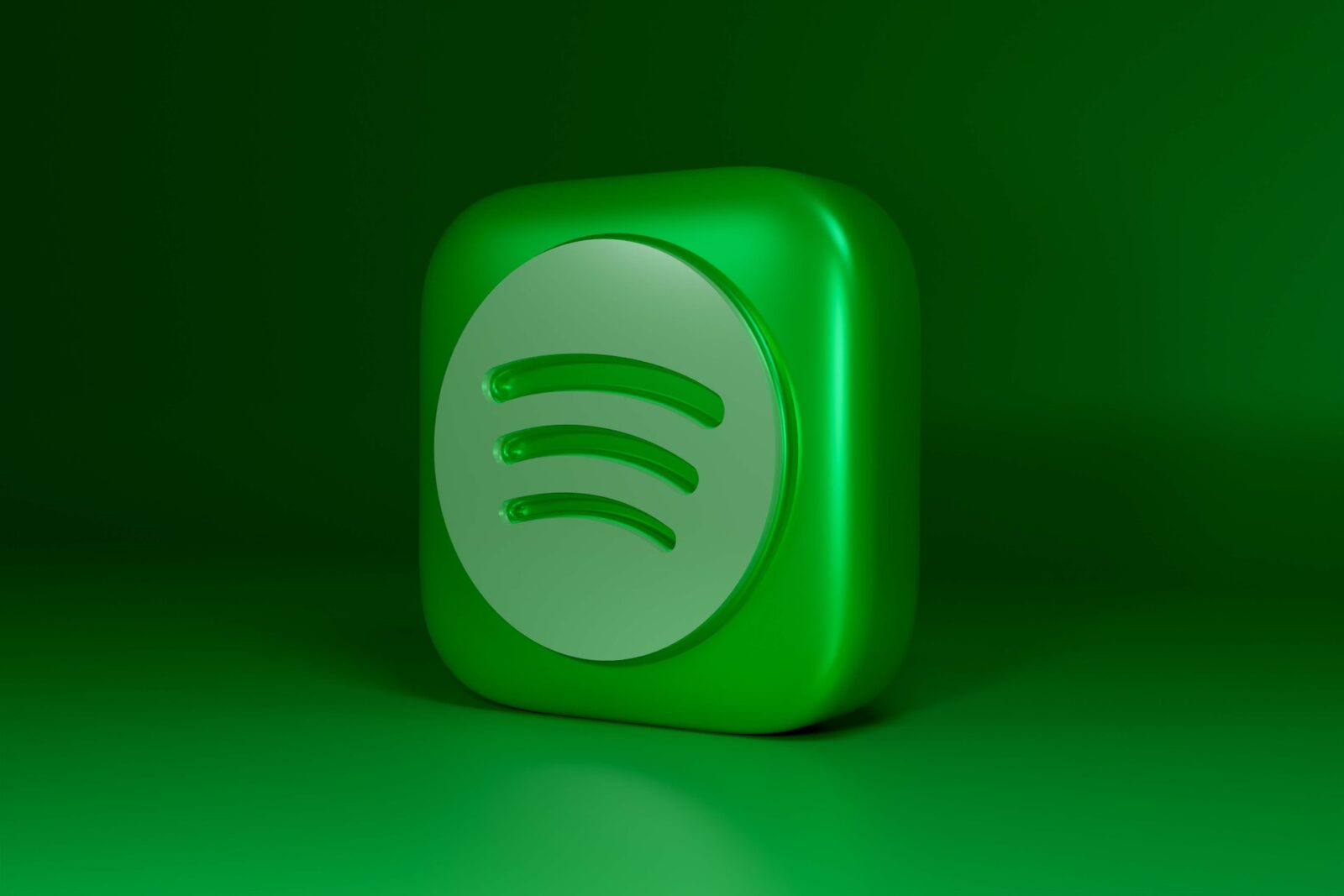
Outre Apple Music, d’autres services de streaming musicaux sont également disponibles sur iPhone. C’est le cas de Spotify. Mais comme pour le précédent service, celui-ci requiert également un abonnement pour télécharger de la musique directement sur iPhone. Une fois que vous serez abonné :
- Rendez-vous dans la liste de lecture ou l’album que vous souhaitez télécharger
- Cliquez sur l’icône de téléchargement
- Vous saurez que le téléchargement a été effectué lorsque l’icône deviendra verte.
Télécharger de la musique via iTunes Store

Vous pouvez également profiter de vos chansons favorites sur votre iPhone en les achetant sur l’iTunes Store. Il faut savoir que ce service se distingue d’Apple Music en ce que vous serez propriétaire des chansons ou albums achetés sur iTunes Store. Cependant, la musique téléchargée expirera si vous mettez fin à votre abonnement à Apple Music. Si vous souhaitez utiliser cette méthode alors il vous faut :
- Aller sur « iTunes Store » sur votre iPhone
- Cliquer sur « Musique »
- Sélectionner la musique de votre choix et l’acheter
- Les musiques achetées apparaîtront dans l’application « Apple Music » mais pour ajouter de la musique à votre iPhone et pouvoir l’écouter hors connexion, cliquez sur « Télécharger ».
Existe-t-il des applications qui permettent de télécharger gratuitement de la musique sur iPhone ?
Il existe certaines applications qui vous permettront de télécharger gratuitement de la musique sur votre iPhone. En voici deux exemples :
YouTube Music
Cette application de streaming musical permet aux utilisateurs d’accéder à plus de 60 millions de chansons sur YouTube. YouTube Music permet la lecture hors ligne et propose des recommandations personnalités. Cette application est téléchargeable depuis l’App Store et est compatible avec les versions iOS 8.2 et plus.
Freegal Music
Il s’agit d’une application qui vous permettra d’écouter et d’enregistrer des chansons gratuitement sur votre iPhone. Vous pourrez créer des listes de lecture et marquer vos chansons préférées. De plus, Freegal Music propose une interface intuitive, propre et facile à utiliser. Cette application est compatible avec les versions iOS 7.1 et ultérieures. Voici le lien pour le télécharger sur App Store.



